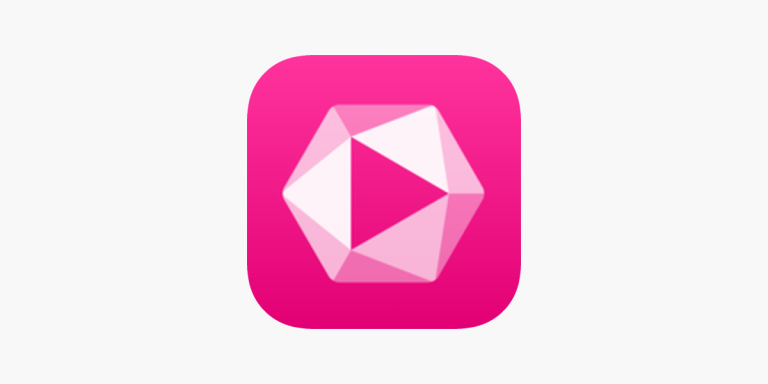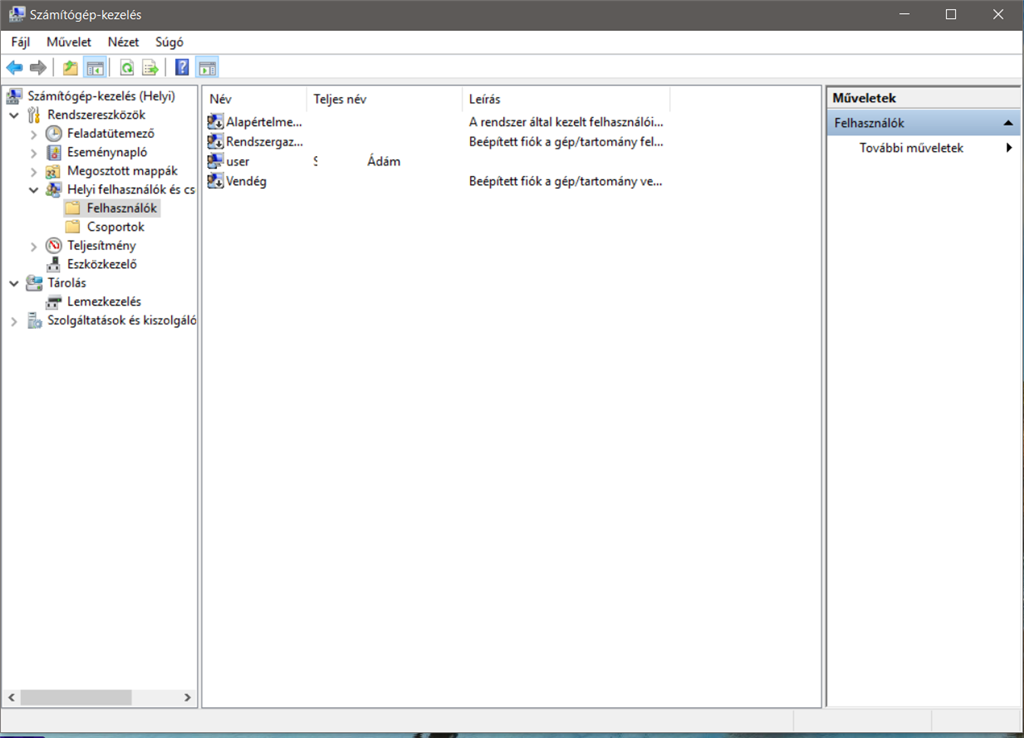
Hogyan kerültél ebbe a helyzetbe?
Előfordulhat, hogy véletlenül elállítottad a rendszergazdai jogosultságokat a Windows 10 rendszeredben, és most csak egyszerű felhasználóként férsz hozzá a számítógépedhez. Ez jelentősen megnehezítheti a gép használatát, mivel számos művelethez rendszergazdai jogosultság szükséges. Aggodalomra azonban semmi ok, hiszen néhány módszerrel visszaállíthatod a rendszergazdai hozzáférést.
A jogosultságok helyreállításának első lépései
A legfontosabb, hogy megnézd, a jelenlegi fiókodhoz tartozik-e a beépített rendszergazdai fiók. Ezt a következő módon ellenőrizheted:
- Kattints a Start menüre jobb egérgombbal, majd válaszd a Számítógép-kezelés opciót.
- A bal oldali panelen navigálj a Helyi felhasználók és csoportok részhez, majd kattints a Felhasználók elemre.
- Keresd meg a fiókodat, és ellenőrizd, hogy a Leírás részben szerepel-e a „Beépített rendszergazdai fiók”.
Ha a fiókod nem rendszergazdai, folytasd az alábbi lépésekkel.
Beépített rendszergazdai fiók aktiválása
A Windows 10-ben van egy rejtett beépített rendszergazdai fiók, amelyet aktiválhatsz, ha nincs más elérhető rendszergazdai fiók. Ezt a következőképpen teheted meg:
- Nyomd meg a Windows+R billentyűkombinációt a Futtatás ablak megnyitásához.
- Írd be a következőt:
lusrmgr.msc, majd kattints az OK gombra. - A megjelenő ablakban kattints a Felhasználók elemre, majd keresd meg az Administrator nevű fiókot.
- Duplán kattints az Administrator fiókra, és töröld a pipát az „Fiók letiltva” opció elől.
- Kattints az OK gombra, majd indítsd újra a számítógépet.
Ezzel hozzáférést kapsz a beépített rendszergazdai fiókhoz, amely segítségével visszaállíthatod az eredeti fiókod jogosultságait.
Helyi felhasználói jogosultságok módosítása
Miután aktiváltad a beépített rendszergazdai fiókot, a következő lépések segítségével visszaállíthatod a saját fiókod rendszergazdai státuszát:
- Jelentkezz be a beépített rendszergazdai fiókba.
- Nyisd meg újra a Számítógép-kezelés alkalmazást.
- A Helyi felhasználók és csoportok szakaszban kattints a Felhasználók elemre.
- Kattints a saját fiókod nevére jobb egérgombbal, majd válaszd a Tulajdonságok lehetőséget.
- A megjelenő ablakban kattints a Tagok fülre, majd válaszd a Hozzáadás gombot.
- Írd be a „Rendszergazdák” szót, majd kattints az OK gombra.
- Zárd be az összes ablakot, és jelentkezz ki a rendszergazdai fiókból.
Fontos figyelmeztetések
Amikor rendszergazdai jogosultságokat állítasz vissza, ügyelj a következőkre:
- A beépített rendszergazdai fiók használatát csak ideiglenesen javasolt engedélyezni. Miután visszaállítottad a jogosultságokat, ajánlott újra letiltani ezt a fiókot.
- Mindig ellenőrizd, hogy csak olyan felhasználói fiókok rendelkezzenek rendszergazdai jogosultságokkal, amelyekben megbízol, mivel ezek a fiókok teljes hozzáférést kapnak a rendszerhez.
Miért fontos a rendszergazdai jogosultság?
A rendszergazdai jogosultságok nélkülözhetetlenek a rendszer alapvető beállításainak módosításához, új szoftverek telepítéséhez és a biztonsági beállítások kezeléséhez. Ha véletlenül elveszted ezt a hozzáférést, akkor számos műveletet nem tudsz elvégezni a számítógépeden. Ezért fontos, hogy mindig legyen legalább egy rendszergazdai jogosultságokkal rendelkező fiók a rendszeren.
Összegzés
Ha elvesztetted a rendszergazdai jogosultságokat a Windows 10 rendszeredben, a fenti lépések segítségével visszaállíthatod őket. A beépített rendszergazdai fiók aktiválása és a jogosultságok megfelelő módosítása lehetővé teszi, hogy ismét teljes hozzáférést kapj a rendszeredhez. Mindig körültekintően járj el, és csak szükség esetén módosítsd a rendszergazdai beállításokat.